Você gostaria de personalizar quais detalhes aparecem nas colunas da página Visão geral dos formulários no WPForms? Nosso recurso de gerenciamento de colunas permite que você exiba facilmente apenas os detalhes do formulário que são importantes para você.
Este tutorial explicará como personalizar colunas na página Visão geral do formulário.
Neste artigo
Antes de começar, primeiro você precisa ter certeza de que o WPForms está instalado e ativado no seu site WordPress e que você verificou sua licença.
Personalização de colunas na página de visão geral de formulários
Observação: para gerenciar colunas de formulário no WPForms, você deve criar pelo menos um formulário. Além disso, o gerenciamento de entradas requer pelo menos uma entrada enviada. Se ainda não tiver feito isso, você pode criar um novo formulário e enviar uma entrada de teste para prosseguir.
Para começar, vá para WPForms " Todos os formulários para acessar a página Visão geral dos formulários. Na página Visão geral dos formulários, você encontrará uma lista de todos os formulários que criou em seu site.
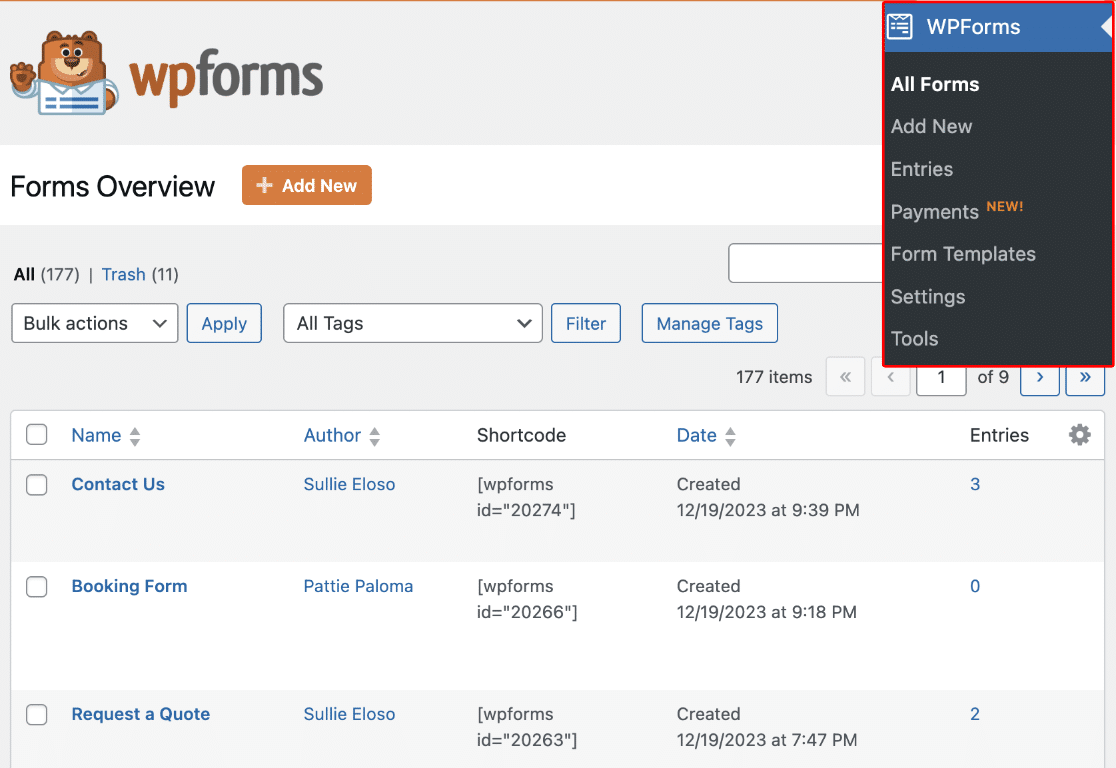
Aqui está uma lista das possíveis colunas que podem ser incluídas em cada linha do formulário:
- Autor: O usuário que criou o formulário.
- Shortcode: Esse é o shortcode que inclui o ID do formulário.
- Data: A data em que o formulário foi criado.
- Entradas: Mostra o número de entradas que o formulário tem.
- ID: o identificador exclusivo de cada formulário.
- Tags: Tags atribuídas para organizar e categorizar formulários.
- Locais: Os locais em seu site onde o formulário é exibido.
Por padrão, cada linha exibirá o nome de cada formulário, o shortcode, a data e o número de entradas.

Se desejar, você pode adicionar ou remover colunas da página de visão geral. Para fazer isso, clique no ícone Settings (Configurações ) para visualizar todas as opções disponíveis.
![]()
Aqui, marque a caixa ao lado da(s) coluna(s) que você gostaria de adicionar à página de visão geral.
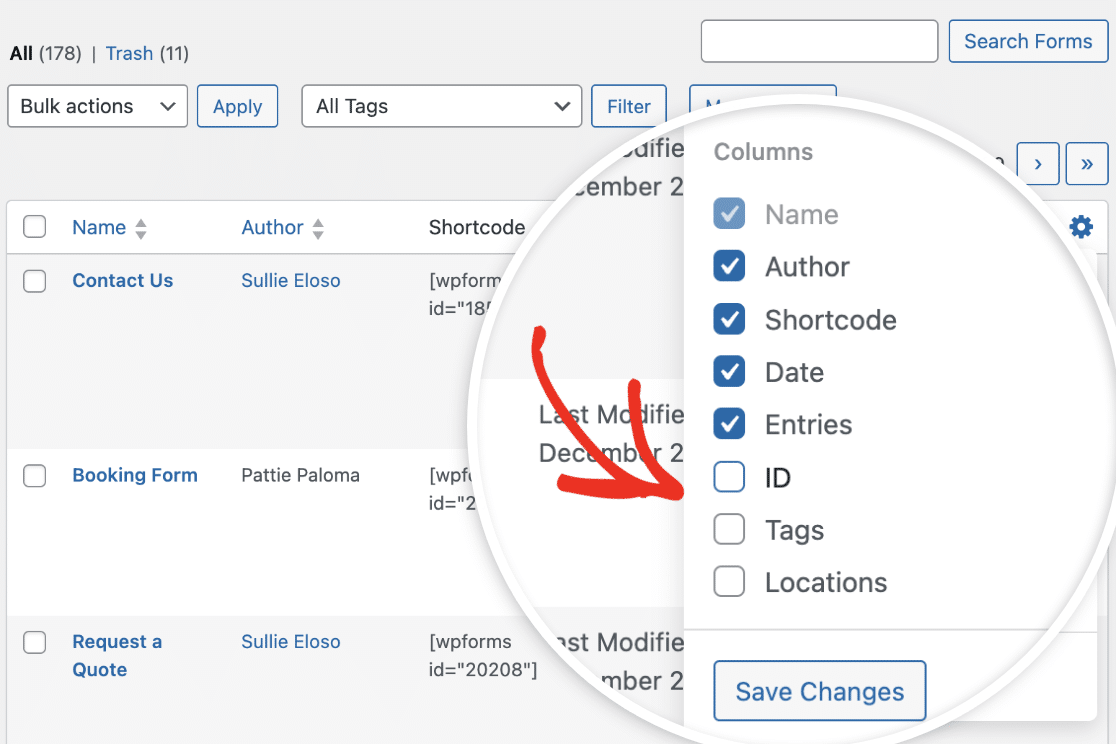
Depois de fazer suas seleções, clique no botão Save Changes (Salvar alterações) para adicionar as colunas.
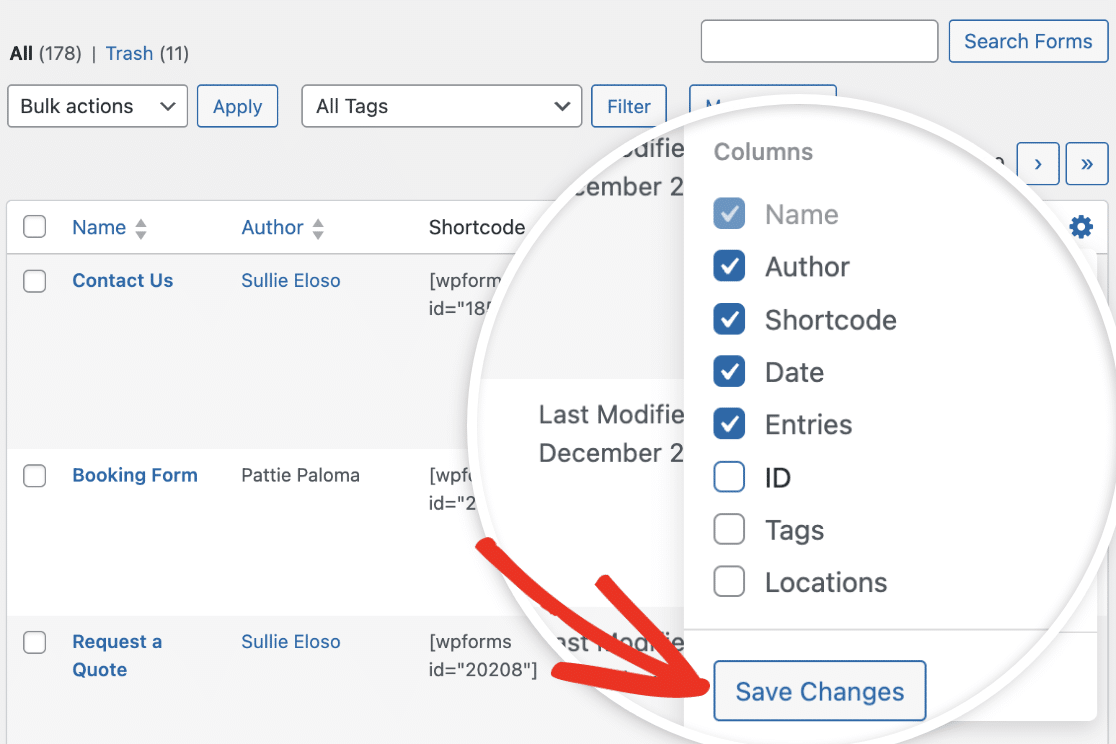
Quando isso for feito, as novas colunas serão adicionadas à página de visão geral. Da mesma forma, você pode selecionar qualquer uma delas para reordenar as colunas.
Ao passar o mouse sobre o título de uma coluna, você verá o ícone de pinça, indicando que a coluna pode ser movida. Para reorganizar as colunas, selecione e arraste o título da coluna para a área em que deseja colocá-la.
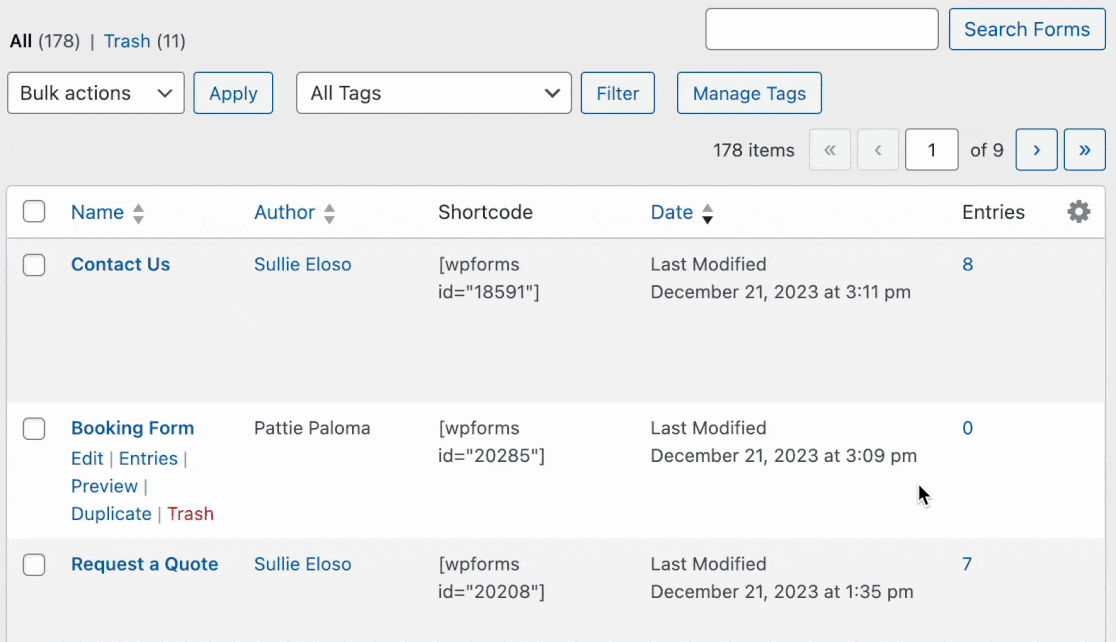
Personalização de linhas na página de visão geral de formulários
Se quiser personalizar o número de linhas de formulário exibidas na página Forms Overview (Visão geral dos formulários), clique na guia Screen Options (Opções de tela ) no canto superior direito da página.
Basta alterar o número na caixa ao lado de Number of forms per page (Número de formulários por página). Por exemplo, alteraremos para 5, para que apenas 5 formulários sejam exibidos em uma única página.
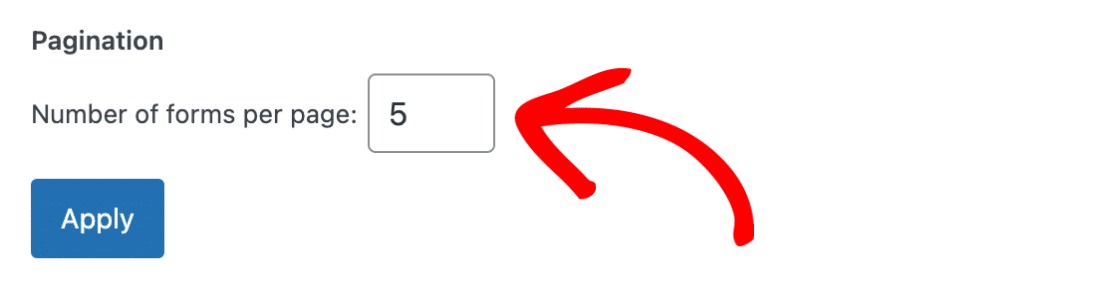
Depois de adicionar o número de formulários que deseja exibir por página, clique no botão Apply (Aplicar ) para salvar as alterações.
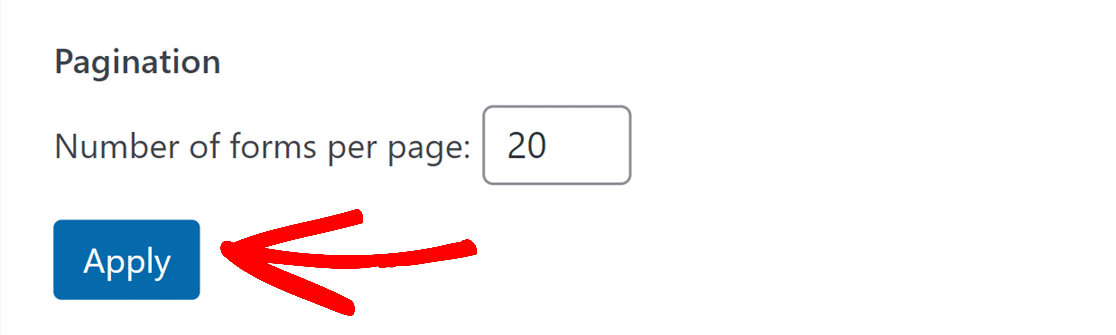
É isso aí! Agora você sabe como personalizar e gerenciar colunas na página Visão geral dos formulários do WPForms.
Em seguida, você gostaria de classificar seus formulários para facilitar a localização? Confira nosso guia completo de gerenciamento de formulários para obter detalhes.
